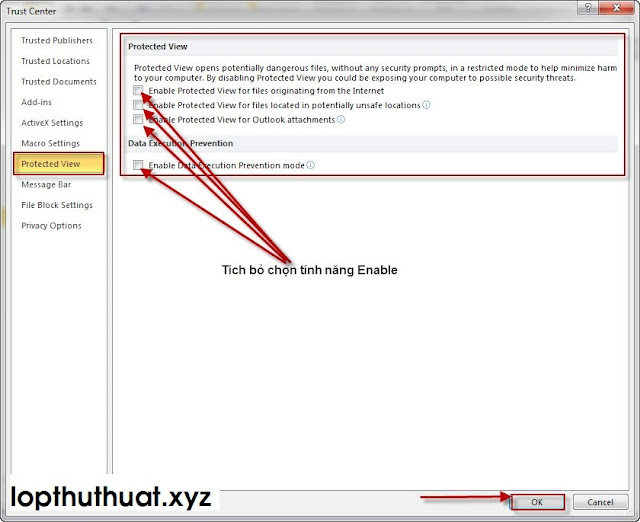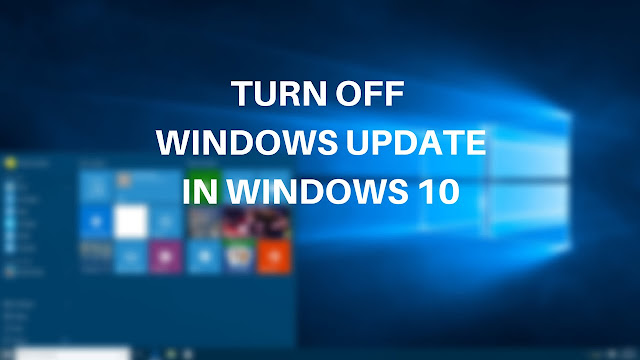Hướng dẫn vô hiệu hóa tính năng Protected View trong Office 2010
Updated:
23 Feb, 2019
Hiện nay, tính năng Protected View có chức năng bảo vệ văn bản khi gửi và nhận qua Email. Thế nhưng nhiều khi tính năng này làm ta cảm thấy phiền toái và không cần thiết. Bài viết sau đây sẽ hướng dẫn các bạn vô hiệu hóa tính năng này trên Office 2010.
Chọn Options
Bước 2: Khung Word Options mở ra chọn Trust
Center rồi click vào Trust Center Settings trong phần Microsoft Word Trust
Center.
Chọn Trust Center Settings
Bước 3: Trong hộp thoại Trust Center nhấn
vào Protected View rồi click bỏ chọn tất cả ô tùy chọn bắt đầu bằng chữ Enable.
Sau đó nhấn OK để hoàn thành việc vô hiệu hóa tính năng Protected View.
Tích bỏ chọn Protected View
Như vậy là ta đã vô hiệu hóa được tính năng Protected View
trong Word 2010, tương tự ta làm như vậy với Excel, PowerPoint... trong bộ
Office 2010.
Lopthuthuat.xyz tổng hợp.
TAGS: hướng dẫn tạo mục lục tự đông trong word 2007, cách tạo mục lục thủ công trong word 2013, cách tạo mục lục tự đông trong word 2016, cách tạo mục lục tự đông trong word 2010, cách sửa mục lục trong word 2013, tạo heading trong word 2013, cách tạo mục lục tự đông trong word 2003, cách tạo nhiều mục lục trong word 2013, cách update mục lục trong word 2010, cách đánh số mục lục trong word 2010, cách tạo mục lục level 4 trong word 2010, cách cập nhật mục lục trong word 2013, cách tạo thêm heading trong word 2010, cách tạo mục lục trong word, cách xóa heading trong word 2010, lỗi heading trong word